光纤交换机配置
光纤交换机篇
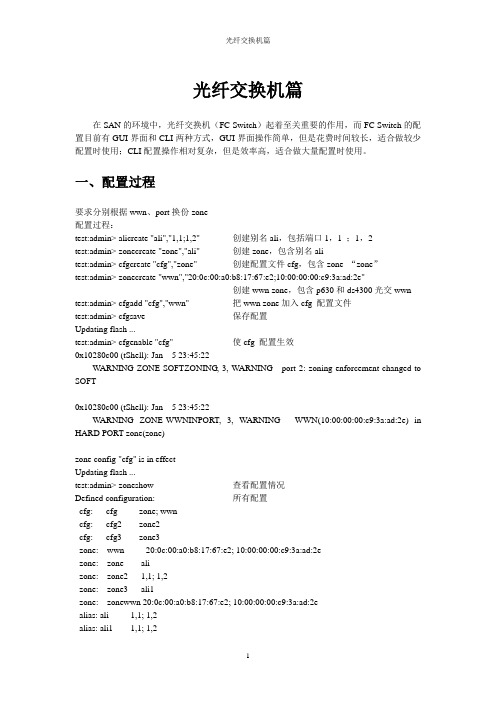
Updating flash ...
test:admin> cfgenable "cfg"使cfg配置生效
0x10280c00 (tShell): Jan 5 23:45:22
WARNING ZONE-SOFTZONING, 3, WARNING - port 2: zoning enforcement changed to SOFT
Updating flash ...
test:admin> zoneshow查看配置情况
Defined configuration:所有配置
cfg: cfg zone; wwn
cfg: cfg2 zone2
cfg: cfg3 zone3
zone: wwn 20:0c:00:a0:b8:17:67:e2; 10:00:00:00:c9:3a:ad:2e
aliadd "array1", "1,2"
aliremove "array1", "1,2"
alidelete "array1"
三、总结
1、
wwn号zone可以跨越portzone。
zone外端口和zone内端口无法连接
2、命令规律
创建zone、别名、cfg分别是
Zonecreate、alicreate、cfgcreate
配置过程:
test:admin> alicreate "ali","1,1;1,2"创建别名ali,包括端口1,1;1,2
test:admin> zonecreate "zone","ali"创建zone,包含别名ali
brocade光纤交换机基本配置
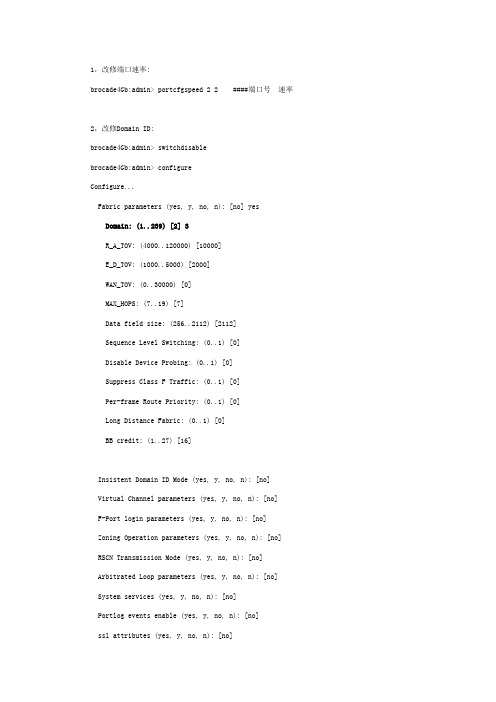
1,改修端口速率:brocade4Gb:admin> portcfgspeed 2 2 ####端口号速率2,改修Domain ID:brocade4Gb:admin> switchdisablebrocade4Gb:admin> configureConfigure...Fabric parameters (yes, y, no, n): [no] yes Domain: (1..239) [2] 3R_A_TOV: (4000..120000) [10000]E_D_TOV: (1000..5000) [2000]WAN_TOV: (0..30000) [0]MAX_HOPS: (7..19) [7]Data field size: (256..2112) [2112]Sequence Level Switching: (0..1) [0]Disable Device Probing: (0..1) [0]Suppress Class F Traffic: (0..1) [0]Per-frame Route Priority: (0..1) [0]Long Distance Fabric: (0..1) [0]BB credit: (1..27) [16]Insistent Domain ID Mode (yes, y, no, n): [no]Virtual Channel parameters (yes, y, no, n): [no] F-Port login parameters (yes, y, no, n): [no]Zoning Operation parameters (yes, y, no, n): [no] RSCN Transmission Mode (yes, y, no, n): [no]Arbitrated Loop parameters (yes, y, no, n): [no] System services (yes, y, no, n): [no]Portlog events enable (yes, y, no, n): [no]ssl attributes (yes, y, no, n): [no]rpcd attributes (yes, y, no, n): [no]cfgload attributes (yes, y, no, n): [no]webtools attributes (yes, y, no, n): [no]Custom attributes (yes, y, no, n): [no]System (yes, y, no, n): [no]WARNING: The domain ID will be changed. The port level zoning may be affectedbrocade4Gb:admin> savehistorybrocade4Gb:admin> switchenable3,配置及查看IP地址brocade4Gb:admin> ipaddrsetbrocade4Gb:admin> ipaddrshow4,配置zonebrocade4Gb:admin> zonecreate "testzone2","3,2;3,0" 创建zone名为testzone2,成员为3,2和3,0端口brocade4Gb:admin> zoneremove "testzone2","3,2" 删除zone名为testzone2中的成员:3,2 brocade4Gb:admin> zoneadd "testzone2","3,2" 增加zone名为testzone2中的成员:3,2 brocade4Gb:admin> zonecreate "testzone1","3,1;3,0"brocade4Gb:admin> cfgcreate "zoneconf1","testzone1;testzone2" 创建一个zone配置为:zoneconf1;成员为:testzone1和testzone2brocade4Gb:admin> cfgremove "zoneconf1","testzone1" 删除zone配置:zoneconf1中的成员:testzone1brocade4Gb:admin> cfgadd "zoneconf1","testzone1" 增加zone配置:zoneconf1中的成员:testzone1brocade4Gb:admin> cfgenable zoneconf1 应用zone配置:zoneconf1 brocade4Gb:admin> cfgsave 保存配置:zoneconf1。
C9120光纤交换机配置说明
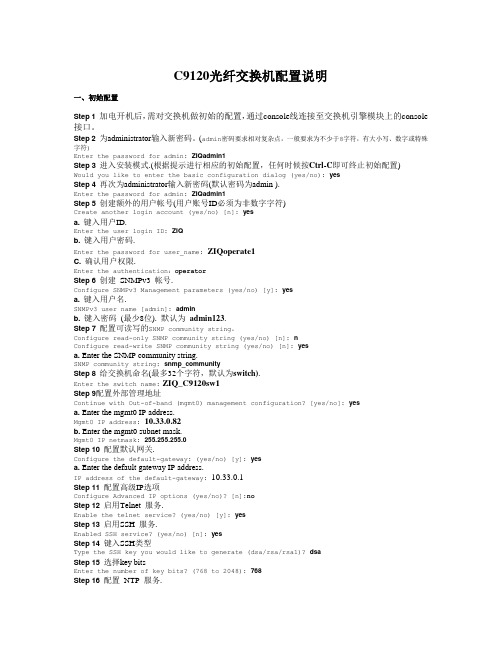
C9120光纤交换机配置说明一、初始配置Step 1 加电开机后,需对交换机做初始的配置,通过console线连接至交换机引擎模块上的console 接口。
Step 2 为administrator输入新密码。
(admin密码要求相对复杂点,一般要求为不少于8字符,有大小写、数字或特殊字符)Enter the password for admin: ZIQadmin1Step 3 进入安装模式.(根据提示进行相应的初始配置,任何时候按Ctrl-C即可终止初始配置)Would you like to enter the basic configuration dialog (yes/no): yesStep 4 再次为administrator输入新密码(默认密码为admin ).Enter the password for admin: ZIQadmin1Step 5 创建额外的用户帐号(用户账号ID必须为非数字字符)Create another login account (yes/no) [n]: yesa. 键入用户ID.Enter the user login ID: ZIQb. 键入用户密码.Enter the password for user_name: ZIQoperate1C. 确认用户权限.Enter the authentication:operatorStep 6 创建SNMPv3 帐号.Configure SNMPv3 Management parameters (yes/no) [y]: yesa. 键入用户名.SNMPv3 user name [admin]: adminb. 键入密码(最少8位). 默认为admin123.Step 7 配置可读写的SNMP community string。
Configure read-only SNMP community string (yes/no) [n]: nConfigure read-write SNMP community string (yes/no) [n]: yesa. Enter the SNMP community string.SNMP community string: snmp_communityStep 8 给交换机命名(最多32个字符,默认为switch).Enter the switch name:ZIQ_C9120sw1Step 9配置外部管理地址Continue with Out-of-band (mgmt0) management configuration? [yes/no]: yesa. Enter the mgmt0 IP address.Mgmt0 IP address:10.33.0.82b. Enter the mgmt0 subnet mask.Mgmt0 IP netmask: 255.255.255.0Step 10 配置默认网关.Configure the default-gateway: (yes/no) [y]: yesa. Enter the default gateway IP address.IP address of the default-gateway: 10.33.0.1Step 11 配置高级IP选项Configure Advanced IP options (yes/no)? [n]:noStep 12 启用Telnet 服务.Enable the telnet service? (yes/no) [y]: yesStep 13 启用SSH 服务.Enabled SSH service? (yes/no) [n]: yesStep 14 键入SSH类型Type the SSH key you would like to generate (dsa/rsa/rsa1)? dsaStep 15 选择key bitsEnter the number of key bits? (768 to 2048): 768Step 16 配置NTP 服务.Configure NTP server? (yes/no) [n]: yesStep 17 交换机端口默认状态(不包含管理以太端口)Configure default switchport interface state (shut/noshut) [shut]: no shutStep 18 配置交换机默认trunk 模式.Configure default switchport trunk mode (on/off/auto) [on]: offStep 19 配置交换机默认PortChannel auto-create 状态.Configure default port-channel auto-create state (on/off) [off]: offStep 20 配置交换机默认zone 策略.(如果选择deny,则未划入特定zone的端口将不属于任何一个zone,一般建议为permit,但在本案例中选用了deny)Configure default zone policy (permit/deny) [deny]: denyStep 21 配置交换机默认全zone set分布策略。
光纤交换机配置详解

光纤交换机配置详解目录第1章S A N结构的存储区域(Z O N E)的规划 (2)第2章收集光纤交换机的配置信息 (5)2.1总体信息 (5)2.2Zone配置信息 (5)第3章网上参考文档 (6)3.1参考文档1 (6)3.2参考文档2 (7)3.3参考文档3 (8)第1章SAN结构的存储区域(ZONE)的规划在传统的没有SAN网络存在的系统中,网络中的各台主机是相互独立的,主机只能访问自己的硬盘,数据不会在存储级丧失安全性。
为了是SAN网络的可用性,在部署SAN架构的时候,一般都采用了冗余的架构,为了使这些可用的设备互不影响,,使主机访问存储设备路径的唯一性,需要对SAN架构中的存储设备,光纤交换机,主机划分不同的ZONE。
具体划分ZONE的方法详见下实例。
一号工程在实施之初大多数都采用如下的方案,这种方案存在一定的隐患,即光纤交换机没有冗余,这种方案如果不进行ZONE的设置,可能会导致系统不能使用存储阵列的情况。
我们建议个烟厂的系统管理员对一号工程的SAN网络进行检查,并对系统进行设置。
一.环境:DB2:HBA1/HBA2WAS:HBA1/HBA2FAST600:控制器A/控制器BSAN Switch: ibm h08或ibm h16二.配置原则:以一块HBA卡对应一个控制器的原则进行zone配置连接示意图三.具体配置操作步骤和方法:1. 用网线连接到交换机的管理口#telnet 10.77.77.77用户名:admin密码:password2. 查看交换机器端口连接#switchshowArea Port Media Speed State==============================0 0 id N2 Online F-Port 10:00:00:00:c9:42:a0:44(DB2_HBA1)1 1 id N2 Online F-Port 10:00:00:00:c9:45:b6:ea (DB2_HBA2)2 2 id N2 Online F-Port 20:05:00:a0:b8:18:d2:0a (WAS_HBA1)3 3 id N2 Online F-Port 20:04:00:a0:b8:18:d2:0a (WAS_HBA2)4 4 id N4 Online (控制器A)5 5 id N4 Online (控制器B)6 6 id N4 No_Light7 7 id N4 No_Light8 8 -- N4 No_Module (No POD License) Disabled3.划分zone输入以下命令zoneCreate "zone1","1,0;1,4"zoneCreate "zone2","1,1;1,5"zoneCreate "zone3","1,2;1,4"zoneCreate "zone4","1,3;1,5"cfgCreate "ibmp630","zone1;zone2; zone3; zone3"cfgEnable "ibmp630"cfgSave4.最后查看ZONE的划分做最后校验# zoneshowDefined configuration:cfg: ibmp630 zone1; zone1; zone1; zone1zone: zone1 1,0; 1,4 zone: zone2 1,1; 1,5 zone: zone3 1,2; 1,4 zone: zone4 1,3;1,5 Effective configuration: cfg: ibmp630zone: zone1 1,01,4 zone: zone2 1,11,5 zone: zone3 1,21,4 zone: zone4 1,31,5第1章收集光纤交换机的配置信息1.1 总体信息#switchshow例子1:例子2:1.2 Zone配置信息#zoneshow例子1:例子2:第2章网上参考文档2.1 参考文档1来源:/logs/14713887.html在SAN的环境中,光纤交换机(FC Switch)起着至关重要的作用,而FC Switch 的配置目前有GUI界面和CLI两种方式,GUI界面操作简单,但是花费时间较长,适合做较少配置时使用;CLI配置操作相对复杂,但是效率高,适合做大量配置时使用。
博科310光纤交换机配置方法
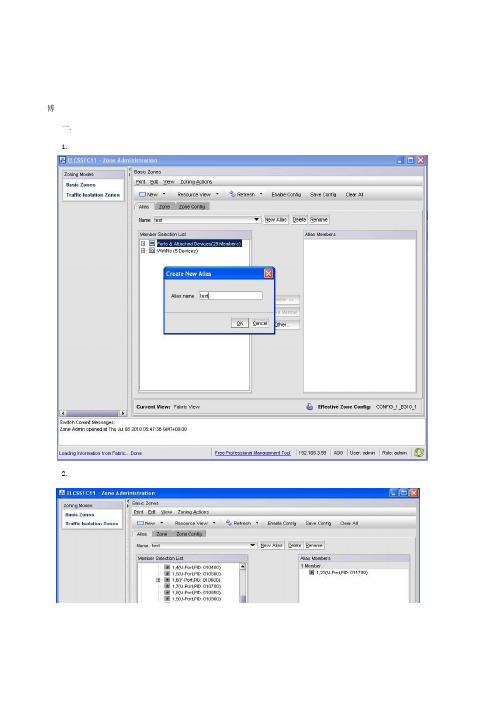
博科310光纤交换机配置方法
一.添加别名
1.点击zone admin,在出现的如下画面中选择"Alias",点击"New Alias",输入Alias的名字。
2.选择需要加入别名的端口,点击"Add Member";
二.设置zone
1.选择"Zone",点击"New Zone",输入Zone的名字。
2.将需要划分成一个zone的端口(显示的是alias名)添加到zone中,如下图。
三.zone 配置(cfg name)
当划分完zone后,需要把zone添加到zone配置中,可以有多个zone配置,但同时只有一个生效。
1.点击"Zone Config",选择zone配置的名字,将zone添加到zone配置当中。
四。
保存
设定完zone配置后,需要点击"Save Config"保存配置,"Enable Config"使能配置.完成配置。
EMCDS-300B光纤交换机配置文档

EMCDS-300B光纤交换机配置⽂档EMC DS300B光纤交换机配置Zone
系统要求:使⽤WEB⽅式连接,配置机器需要安装有JAVA
光纤交换机默认的IP地址:10.77.77.77
默认的⼦⽹掩码:255.255.255.0
1.给配置机器配置⼀个和光纤交换机相同⽹段的IP地址.
例如:10.77.77.50/24
2.把⽹线⼀端插⼊光前交换机的⽹络配置⼝,
备注:光纤交换机上有2个管理⼝,1个是⽤串⼝⽅式,这⾥使⽤的是IP管理⼝.
3.使⽤IE,直接键⼊:10.77.77.77
输⼊⽤户名和密码.
默认⽤户名:admin
默认密码:password
4.下图为初试界⾯
5.点击界⾯左侧的Zone Admin
6.下图为Zone Admin的界⾯
7先点击红线标出的Zone,然后点击绿线标出New Zone,会出现输⼊Zone Name 的对话框.
8. 先选择Zone名称,然后把交换机的端⼝添加进Zone内.
9. 然后创建Zone Congfig组
10. 选择congfig名称,然后把配置好的Zone添加进congfig中
11. 然后Save Config ,然后Enable Config。
博科光纤交换机配置
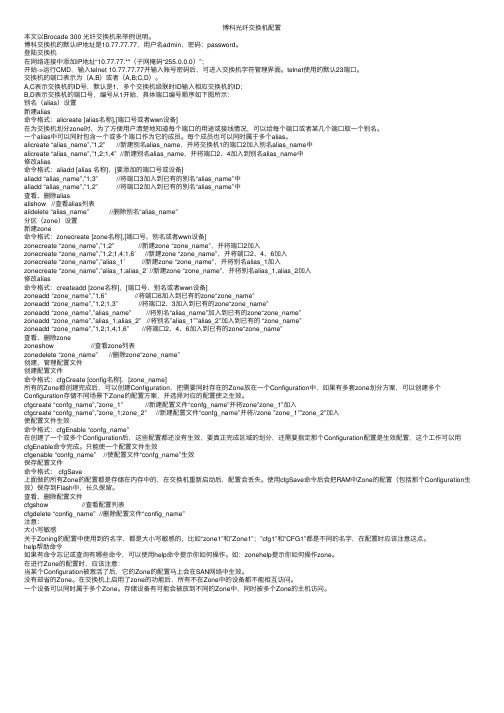
博科光纤交换机配置本⽂以Brocade 300 光纤交换机来举例说明。
博科交换机的默认IP地址是10.77.77.77,⽤户名admin,密码:password。
登陆交换机在⽹络连接中添加IP地址“10.77.77.**(⼦⽹掩码“255.0.0.0)”;开始->运⾏CMD,输⼊telnet 10.77.77.77并输⼊账号密码后,可进⼊交换机字符管理界⾯。
telnet使⽤的默认23端⼝。
交换机的端⼝表⽰为(A,B)或者(A,B;C,D)。
A,C表⽰交换机的ID号,默认是1,多个交换机级联时ID输⼊相应交换机的ID;B,D表⽰交换机的端⼝号,编号从1开始,具体端⼝编号顺序如下图所⽰:别名(alias)设置新建alias命令格式:alicreate [alias名称],[端⼝号或者wwn设备]在为交换机划分zone时,为了⽅便⽤户清楚地知道每个端⼝的⽤途或接线情况,可以给每个端⼝或者某⼏个端⼝取⼀个别名。
⼀个alias中可以同时包含⼀个或多个端⼝作为它的成员。
每个成员也可以同时属于多个alias。
alicreate “alias_name”,”1,2” //新建别名alias_name,并将交换机1的端⼝2加⼊别名alias_name中alicreate “alias_name”,”1,2;1,4” //新建别名alias_name,并将端⼝2、4加⼊到别名alias_name中修改alias命令格式:aliadd [alias 名称],[要添加的端⼝号或设备]aliadd “alias_name”,”1,3” //将端⼝3加⼊到已有的别名“alias_name”中aliadd “alias_name”,”1,2” //将端⼝2加⼊到已有的别名“alias_name”中查看、删除aliasalishow //查看alias列表alidelete “alias_name” //删除别名“alias_name”分区(zone)设置新建zone命令格式:zonecreate [zone名称],[端⼝号、别名或者wwn设备]zonecreate “zone_name”,”1,2” //新建zone “zone_name”,并将端⼝2加⼊zonecreate “zone_name”,”1,2;1,4;1,6’ //新建zone “zone_name”,并将端⼝2、4、6加⼊zonecreate “zone_name”,”alias_1’ //新建zone “zone_name”,并将别名alias_1加⼊zonecreate “zone_name”,”alias_1;alias_2’ //新建zone “zone_name”,并将别名alias_1,alias_2加⼊修改alias命令格式:createadd [zone名称],[端⼝号、别名或者wwn设备]zoneadd “zone_name”,”1,6” //将端⼝6加⼊到已有的zone“zone_name”zoneadd “zone_name”,”1,2;1,3” //将端⼝2、3加⼊到已有的zone“zone_name”zoneadd “zone_name”,”alias_name” //将别名“alias_name”加⼊到已有的zone“zone_name”zoneadd “zone_name”,”alias_1;alias_2” //将别名”alias_1””alias_2”加⼊到已有的 “zone_name”zoneadd “zone_name”,”1,2;1,4;1,6” //将端⼝2、4、6加⼊到已有的zone“zone_name”查看、删除zonezoneshow //查看zone列表zonedelete “zone_name” //删除zone“zone_name”创建、管理配置⽂件创建配置⽂件命令格式:cfgCreate [config名称],[zone_name]所有的Zone都创建完成后,可以创建Configuration,把需要同时存在的Zone放在⼀个Configuration中,如果有多套zone划分⽅案,可以创建多个Configuration存储不同场景下Zone的配置⽅案,并选择对应的配置使之⽣效。
(完整版)光纤交换机配置手册
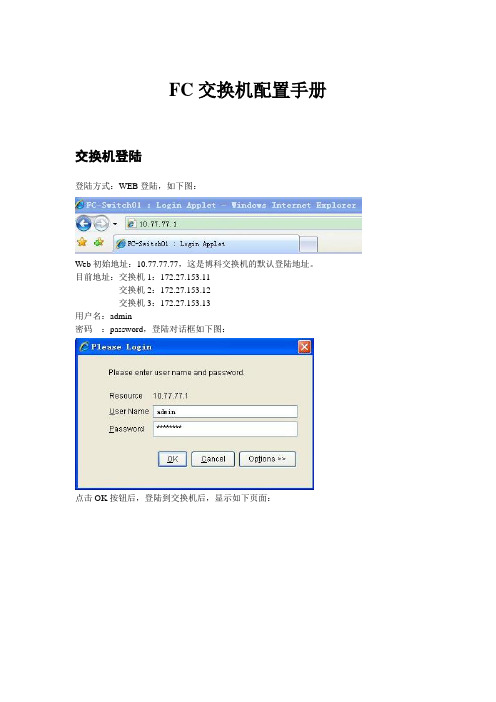
FC交换机配置手册交换机登陆登陆方式:WEB登陆,如下图:Web初始地址:10.77.77.77,这是博科交换机的默认登陆地址。
目前地址:交换机1:172.27.153.11交换机2:172.27.153.12交换机3:172.27.153.13用户名:admin密码:password,登陆对话框如下图:点击OK按钮后,登陆到交换机后,显示如下页面:在下面这个图中,显示了交换机的一些设置参数。
在下面这个图中,显示交换机硬件等的状态。
例如图中中上半部分表示交换机的端口,绿色表示已经端口正常,并已经与客户端建立通信。
表示交换机电源状态,绿色指示灯表示电源正常。
下面这个图,这个图中的按钮,均为交换机的一些功能键,可查看交换机状态,以及进行交换机功能设置等。
交换机zoing划分方法点击左下角进入zoing划分页面:Zoing划分主要可按照两种方式进行:1.按照端口划分:即把同一个链路上的设备在光纤交换机上的端口划分为一个Zoing。
这种划分方式更换交换机端口后,Zoing会改变,需要重新划分。
2.按照WWn划分,即把同一个链路上的设备的WWN号(每一个光纤卡对应唯一一个WWN号)划分为一个Zoing,这种划分方式更换客户端的光纤卡后,Zoing会改变,需要重新划分。
我们采用的为第二种方式,即按照WWN划分。
点击红框中的按键”zone”:,即可进行zoing的划分。
上图为zoing的一些功能按键,其中:New Zong :建立新的zoingDelete :删除一个已经建立的zoingRename :重命名一个Zoing。
Copy :拷贝一个zoing。
点击New Zoing ,即可创建一个zoing。
点击后出现如下页面:,输入Zoing名称后,将WWN号添加到右侧空白处:点开图中交换机的端口上的加号,即显示出下一级目录,选中图中的EMULEX CORPORATION 10:00:00:00:C9:72:9E:58,点击中间的添加到右侧。
(完整版)博科光纤交换机基本配置
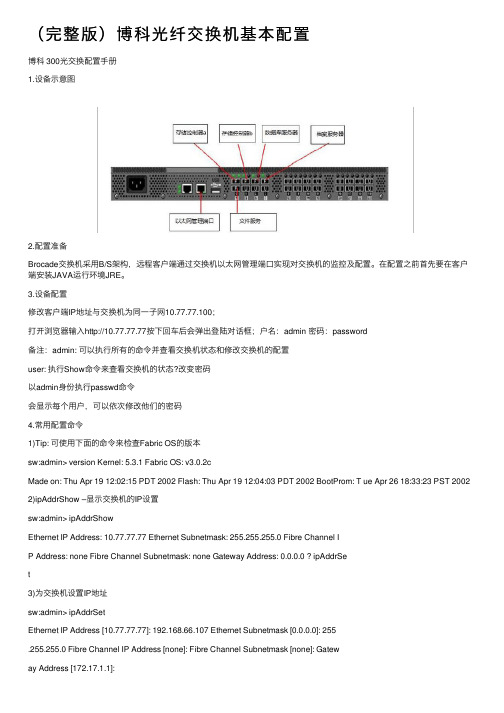
(完整版)博科光纤交换机基本配置博科 300光交换配置⼿册1.设备⽰意图2.配置准备Brocade交换机采⽤B/S架构,远程客户端通过交换机以太⽹管理端⼝实现对交换机的监控及配置。
在配置之前⾸先要在客户端安装JAVA运⾏环境JRE。
3.设备配置修改客户端IP地址与交换机为同⼀⼦⽹10.77.77.100;打开浏览器输⼊http://10.77.77.77按下回车后会弹出登陆对话框;户名:admin 密码:password备注:admin: 可以执⾏所有的命令并查看交换机状态和修改交换机的配置user: 执⾏Show命令来查看交换机的状态?改变密码以admin⾝份执⾏passwd命令会显⽰每个⽤户,可以依次修改他们的密码4.常⽤配置命令1)Tip: 可使⽤下⾯的命令来检查Fabric OS的版本sw:admin> version Kernel: 5.3.1 Fabric OS: v3.0.2cMade on: Thu Apr 19 12:02:15 PDT 2002 Flash: Thu Apr 19 12:04:03 PDT 2002 BootProm: T ue Apr 26 18:33:23 PST 2002 2)ipAddrShow –显⽰交换机的IP设置sw:admin> ipAddrShowEthernet IP Address: 10.77.77.77 Ethernet Subnetmask: 255.255.255.0 Fibre Channel IP Address: none Fibre Channel Subnetmask: none Gateway Address: 0.0.0.0 ? ipAddrSet3)为交换机设置IP地址sw:admin> ipAddrSetEthernet IP Address [10.77.77.77]: 192.168.66.107 Ethernet Subnetmask [0.0.0.0]: 255.255.255.0 Fibre Channel IP Address [none]: Fibre Channel Subnetmask [none]: Gateway Address [172.17.1.1]:Set IP address now? [y = set now, n = next reboot]: y ? sw2:4)显⽰交换机配置admin> switchShowswitchName: sw2 switchType: 9.1 switchState: Online switchMode: Native switchRole: Subordinate switchDomain: 97 switchId: fffc61switchWwn: 10:00:00:60:69:04:23:03 switchBeacon: OFFport 0: id 2G No_Light port 1: id 2G No_Light port 2: id 2G No_Light port 3: id 2G No_Lightport 4: id 2G Online F-Port 10:00:00:00:c9:20:d0:99 port 5: id 2G No_Lightport 6: id N2 Online E-Port 10:00:00:60:69:50:3e:1b “sw2” (downstream)port 7: id 1G Online L-Port 8 Private, 2 phantom port 8: id 1G No_Light port 9: id N2 No_Light port 10: id 2G No_Light port 11: id N1 Online port 12: id 2G No_Lightport 13: id 2G Online E-Port 10:00:00:60:69:50:02:73 “sw8" (upstream) (Trunk master)port 14: id N2 No_Light5)显⽰交换机运⾏状态admin> switchstatusshowSwitch Health Report Report time: 06/22/2015 07:53:50 AMSwitch Name: adminIP address: 192.168.99.9SwitchState: HEALTHYDuration: 00:05Power supplies monitor HEALTHYTemperatures monitor HEALTHYFans monitor HEALTHYFlash monitor HEALTHYMarginal ports monitor HEALTHYFaulty ports monitor HEALTHYMissing SFPs monitor HEALTHYFabric Watch is not licensedDetailed port information is not included6)显⽰交换机配置信息admin> cfgshowDefined configuration:cfg: cfg_1 a750l1_vtl12; b750l1_v7000; b750l2_v7000; b750l2_vtl12; ha1;vm1l_v7000; vm2l_v7000; vm3l_v7000; vtape; xenserver_a;xenserver_bzone: a750l1_vtl121,2; 1,20; 1,21; 1,22; 1,23zone: b750l1_v70001,0; 1,1; 1,2zone: b750l2_v70001,0; 1,1; 1,3zone: b750l2_vtl121,3; 1,20; 1,21; 1,22; 1,23zone: ha1 1,2; 1,3zone: vm1l_v70001,0; 1,1; 1,4zone: vm2l_v70001,0; 1,1; 1,5zone: vm3l_v70001,0; 1,1; 1,6zone: vtape 1,20; 1,21; 1,22; 1,23zone: xenserver_a1,0; 1,1; 1,8zone: xenserver_b1,0; 1,1; 1,77)备份交换机配置admin> configuplocadadmin> Protocol (scp or ftp):ftp (输⼊协议,如果你是FTP就输⼊FTP)admin> host: (FTP服务器地址:192.168.99.100)admin> user name: (⽤户名)admin> filename: 备份⽂件名称admin> password: 密码8)已有备份⽂件还原admin> switchdisable 停⽤交换机所有交换端⼝admin>configdownloadadmin>Protocol (scp or ftp):ftpadmin>Server Name or IP Address [host]:admin>User Name [user]:admin>File Name [config.txt]:config.txt.........admin>Do you want to continue [y/n]:yadmin>Password:admin>reboot9)划分zone定义:zone是当你有不同平台的主机连到SAN上时,⽤来隔离不同主机对磁盘阵列的存取,严格⼀点的,任何⼀台主机连到交换机访问任何⼀个存储设备都要作zone。
博科光纤交换机的配置
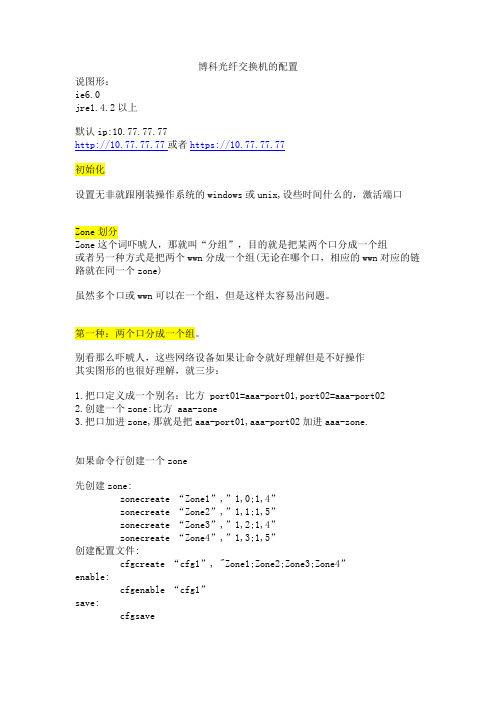
博科光纤交换机的配置说图形:ie6.0jre1.4.2以上默认ip:10.77.77.77http://10.77.77.77或者https://10.77.77.77初始化设置无非就跟刚装操作系统的windows或unix,设些时间什么的,激活端口Zone划分Zone这个词吓唬人,那就叫“分组”,目的就是把某两个口分成一个组或者另一种方式是把两个wwn分成一个组(无论在哪个口,相应的wwn对应的链路就在同一个zone)虽然多个口或wwn可以在一个组,但是这样太容易出问题。
第一种:两个口分成一个组。
别看那么吓唬人,这些网络设备如果让命令就好理解但是不好操作其实图形的也很好理解,就三步:1.把口定义成一个别名:比方 port01=aaa-port01,port02=aaa-port022.创建一个zone:比方 aaa-zone3.把口加进zone,那就是把aaa-port01,aaa-port02加进aaa-zone.如果命令行创建一个zone先创建zone:zonecreate “Zone1”,”1,0;1,4”zonecreate “Zone2”,”1,1;1,5”zonecreate “Zone3”,”1,2;1,4”zonecreate “Zone4”,”1,3;1,5”创建配置文件:cfgcreate “cfg1”, "Zone1;Zone2;Zone3;Zone4”enable:cfgenable “cfg1”save:cfgsave如果要增加一个zone: xxxzonecreate然后cfgadd "cfg1","xxx"然后cfgenable "cfg1",然后cfgsave。
光纤交换机配置
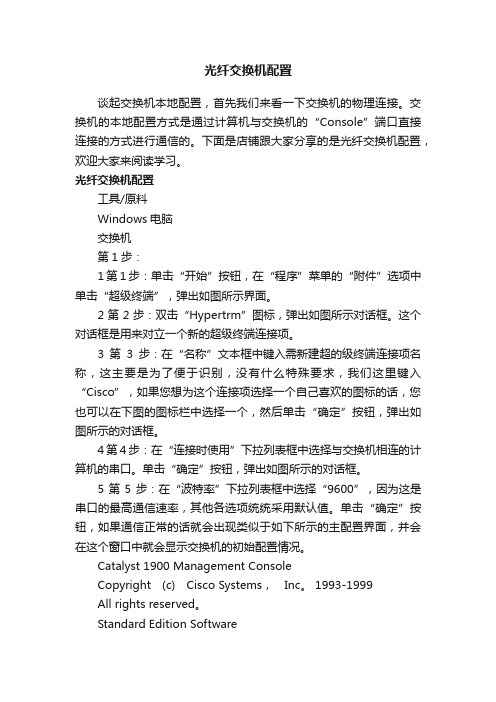
光纤交换机配置谈起交换机本地配置,首先我们来看一下交换机的物理连接。
交换机的本地配置方式是通过计算机与交换机的“Console”端口直接连接的方式进行通信的。
下面是店铺跟大家分享的是光纤交换机配置,欢迎大家来阅读学习。
光纤交换机配置工具/原料Windows电脑交换机第1步:1第1步:单击“开始”按钮,在“程序”菜单的“附件”选项中单击“超级终端”,弹出如图所示界面。
2第2步:双击“Hypertrm”图标,弹出如图所示对话框。
这个对话框是用来对立一个新的超级终端连接项。
3第3步:在“名称”文本框中键入需新建超的级终端连接项名称,这主要是为了便于识别,没有什么特殊要求,我们这里键入“Cisco”,如果您想为这个连接项选择一个自己喜欢的图标的话,您也可以在下图的图标栏中选择一个,然后单击“确定”按钮,弹出如图所示的对话框。
4第4步:在“连接时使用”下拉列表框中选择与交换机相连的计算机的串口。
单击“确定”按钮,弹出如图所示的对话框。
5第5步:在“波特率”下拉列表框中选择“9600”,因为这是串口的最高通信速率,其他各选项统统采用默认值。
单击“确定”按钮,如果通信正常的话就会出现类似于如下所示的主配置界面,并会在这个窗口中就会显示交换机的初始配置情况。
Catalyst 1900 Management ConsoleCopyright (c) Cisco Systems,Inc。
1993-1999All rights reserved。
Standard Edition SoftwareEthernet address:00-E0-1E-7E-B4-40PCA Number:73-2239-01PCA Serial Number:SAD01200001Model Number:WS-C1924-ASystem Serial Number:FAA01200001User Interface Menu[M] Menus//主配置菜单[I] IP Configuration//IP地址等配置[P] Console Password //控制密码配置Enter Selection://在此输入要选择项的快捷字母,然后按回车键确认至此就正式进入了交换机配置界面了,下面的工作就可以正式配置交换机了。
光纤交换机配置详解
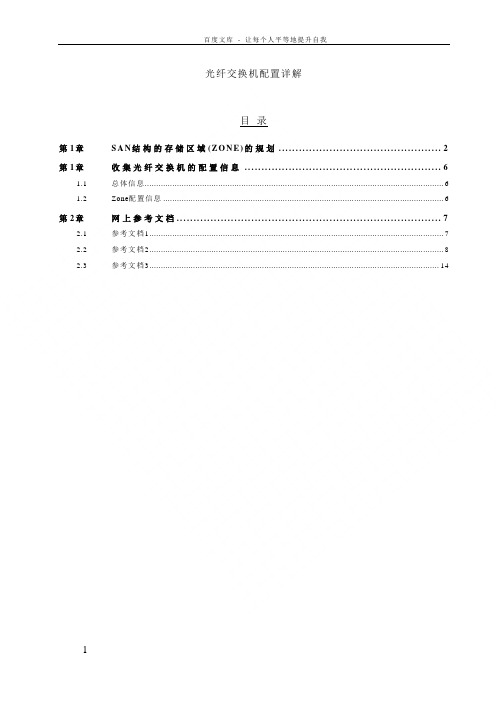
光纤交换机配置详解目录第1章S A N结构的存储区域(Z O N E)的规划 (2)第1章收集光纤交换机的配置信息 (6)1.1总体信息 (6)1.2Zone配置信息 (6)第2章网上参考文档 (7)2.1参考文档1 (7)2.2参考文档2 (8)2.3参考文档3 (14)第1章SAN结构的存储区域(ZONE)的规划在传统的没有SAN网络存在的系统中,网络中的各台主机是相互独立的,主机只能访问自己的硬盘,数据不会在存储级丧失安全性。
为了是SAN网络的可用性,在部署SAN架构的时候,一般都采用了冗余的架构,为了使这些可用的设备互不影响,,使主机访问存储设备路径的唯一性,需要对SAN架构中的存储设备,光纤交换机,主机划分不同的ZONE。
具体划分ZONE的方法详见下实例。
一号工程在实施之初大多数都采用如下的方案,这种方案存在一定的隐患,即光纤交换机没有冗余,这种方案如果不进行ZONE的设置,可能会导致系统不能使用存储阵列的情况。
我们建议个烟厂的系统管理员对一号工程的SAN网络进行检查,并对系统进行设置。
一.环境:DB2:HBA1/HBA2WAS:HBA1/HBA2FAST600:控制器A/控制器BSAN Switch: ibm h08或ibm h16二.配置原则:以一块HBA卡对应一个控制器的原则进行zone配置连接示意图三.具体配置操作步骤和方法:1. 用网线连接到交换机的管理口#telnet 用户名:admin密码:password2. 查看交换机器端口连接#switchshowArea Port Media Speed State==============================0 0 id N2 Online F-Port 10:00:00:00:c9:42:a0:44(DB2_HBA1)1 1 id N2 Online F-Port 10:00:00:00:c9:45:b6:ea (DB2_HBA2)2 2 id N2 Online F-Port 20:05:00:a0:b8:18:d2:0a (WAS_HBA1)3 3 id N2 Online F-Port 20:04:00:a0:b8:18:d2:0a (WAS_HBA2)4 4 id N4 Online (控制器A)5 5 id N4 Online (控制器B)6 6 id N4 No_Light7 7 id N4 No_Light8 8 -- N4 No_Module (No POD License) Disabled3.划分zone输入以下命令zoneCreate "zone1","1,0;1,4"zoneCreate "zone2","1,1;1,5"zoneCreate "zone3","1,2;1,4"zoneCreate "zone4","1,3;1,5"cfgCreate "ibmp630","zone1;zone2; zone3; zone3" cfgEnable "ibmp630"cfgSave4.最后查看ZONE的划分做最后校验# zoneshowDefined configuration:cfg: ibmp630 zone1; zone1; zone1; zone1 zone: zone1 1,0; 1,4zone: zone2 1,1; 1,5zone: zone3 1,2; 1,4zone: zone4 1,3;1,5Effective configuration:cfg: ibmp630zone: zone1 1,01,4zone: zone2 1,11,5 zone: zone3 1,21,4 zone: zone4 1,31,5第1章收集光纤交换机的配置信息1.1 总体信息#switchshow例子1:例子2:1.2 Zone配置信息#zoneshow例子1:例子2:第2章网上参考文档2.1 参考文档1来源:在SAN的环境中,光纤交换机(FC Switch)起着至关重要的作用,而FC Switch的配置目前有GUI界面和CLI两种方式,GUI界面操作简单,但是花费时间较长,适合做较少配置时使用;CLI配置操作相对复杂,但是效率高,适合做大量配置时使用。
博科光纤交换机配置(图文)
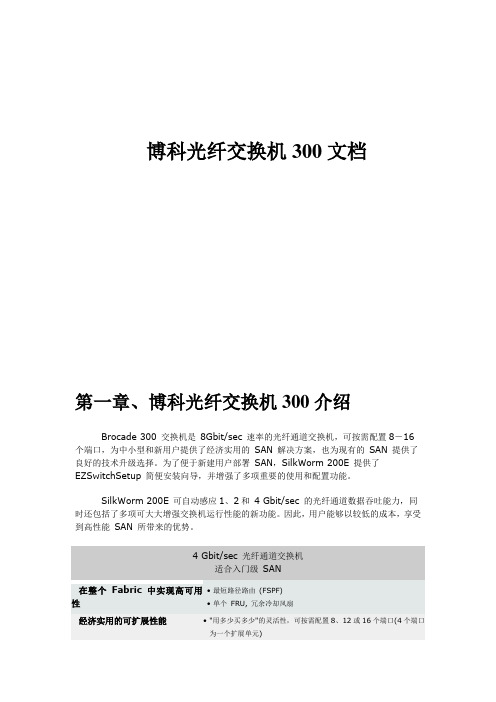
博科光纤交换机300文档第一章、博科光纤交换机300介绍Brocade 300 交换机是8Gbit/sec 速率的光纤通道交换机,可按需配置8-16个端口,为中小型和新用户提供了经济实用的SAN 解决方案,也为现有的SAN 提供了良好的技术升级选择。
为了便于新建用户部署SAN,SilkWorm 200E 提供了EZSwitchSetup 简便安装向导,并增强了多项重要的使用和配置功能。
SilkWorm 200E 可自动感应1、2和4 Gbit/sec 的光纤通道数据吞吐能力,同时还包括了多项可大大增强交换机运行性能的新功能。
因此,用户能够以较低的成本,享受到高性能SAN 所带来的优势。
4 Gbit/sec 光纤通道交换机适合入门级SAN在整个Fabric 中实现高可用性•最短路径路由(FSPF) •单个FRU, 冗余冷却风扇经济实用的可扩展性能•"用多少买多少"的灵活性,可按需配置8、12或16个端口(4个端口为一个扩展单元)•与SilkWorm 全系列交换机和导向器前后兼容高速、可靠的 4 Gbit/sec 性能•1、2和4 Gbit/sec (全双工) 性能支持最大128 Gbit/sec 的无阻塞吞吐能力•1、2和4 Gbit/sec 自动感应和速度匹配简化部署和管理•Brocade EZSwitchSetup 安装向导将SAN 部署简化为3个步骤•高级Fabric 服务,改进业务运营•每个端口统计数据,加快问题诊断和排除•支持通过WWN 进行由硬件执行的分区•基于SNMP v3 的界面•通过SSH (Secure Shell) 提供安全的Telnet 访问•Brocade Web 工具简化SAN 管理为多种SAN 环境提供最佳价值•为动态的SAN 环境提供完整的前后兼容性•支持异构环境: Windows 2000、Windows NT、UNIX、Linux、HPUX 和SolarisSAN 标准符合-- 软件Brocade 产品在广泛接受的工程实践和流程的基础上,符合SAN 的标准。
光纤交换机及服务器配置过程总结
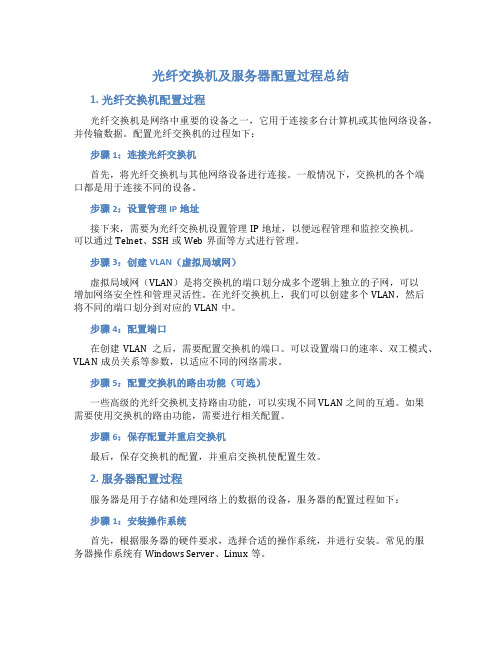
光纤交换机及服务器配置过程总结1. 光纤交换机配置过程光纤交换机是网络中重要的设备之一,它用于连接多台计算机或其他网络设备,并传输数据。
配置光纤交换机的过程如下:步骤1:连接光纤交换机首先,将光纤交换机与其他网络设备进行连接。
一般情况下,交换机的各个端口都是用于连接不同的设备。
步骤2:设置管理IP地址接下来,需要为光纤交换机设置管理IP地址,以便远程管理和监控交换机。
可以通过Telnet、SSH或Web界面等方式进行管理。
步骤3:创建VLAN(虚拟局域网)虚拟局域网(VLAN)是将交换机的端口划分成多个逻辑上独立的子网,可以增加网络安全性和管理灵活性。
在光纤交换机上,我们可以创建多个VLAN,然后将不同的端口划分到对应的VLAN中。
步骤4:配置端口在创建VLAN之后,需要配置交换机的端口。
可以设置端口的速率、双工模式、VLAN成员关系等参数,以适应不同的网络需求。
步骤5:配置交换机的路由功能(可选)一些高级的光纤交换机支持路由功能,可以实现不同VLAN之间的互通。
如果需要使用交换机的路由功能,需要进行相关配置。
步骤6:保存配置并重启交换机最后,保存交换机的配置,并重启交换机使配置生效。
2. 服务器配置过程服务器是用于存储和处理网络上的数据的设备,服务器的配置过程如下:步骤1:安装操作系统首先,根据服务器的硬件要求,选择合适的操作系统,并进行安装。
常见的服务器操作系统有Windows Server、Linux等。
步骤2:设置网络参数安装完操作系统后,需要设置服务器的网络参数,包括IP地址、子网掩码、网关等。
这些参数可以手动设置,也可以使用DHCP动态获取。
步骤3:安装服务器应用程序根据实际需求,安装服务器上需要运行的应用程序。
例如,如果是搭建Web服务器,需要安装Web服务软件(如Apache、Nginx等);如果是数据库服务器,需要安装数据库软件(如MySQL、Oracle等)。
步骤4:配置服务器应用程序安装完应用程序后,需要对其进行配置。
SAN光纤交换机配置项目

请问在实施SAN的时候,光纤交换机一般都进行什么配置呢!?
一般情况下是不用设置就可以直接使用的。
但是为了配合不同的应用,也需要根据规模的不同进行设置:
一、小型的SAN,对交换机来说:
1,用串口线进去设个IP;
2,针对其应用划分ZONE;
3,调整交换机的端口类型以更好的结合应用;
4,设置其拓扑结构;
现在有的企业会有一些系统管理软件,如HP Openview, IBM Tivoli, CA TNG Unicenter等,那么这些软件能和SAN的管理集成起来吗?
答案是肯定的,我总结的方法是(2仅适用于Brocade产品):
1. Download MIB for your SAN Switch
不过我想一台SAN交换机连上去去了,如何保证它正常的运行才是最重要的。我想很多人可能觉得SAN Switch可能不是那么友好,也不知道它们平时在干嘛。
其实SAN交换机的灵魂是它的OS, 但它们的OS都比较简单,不像UNIX那么庞大,像Brocade 2xxx 系列的OS是vxworks, Brocade 3xxx,12000则有所改进,使用的是Linux的内核。和UNIX比起来SAN交换机OS的命令不算多,命令参数几乎没有多少。所以Fabric OS的管理操作应该不是问题。但我现在头疼的是很多命令返回的结果好像很复杂,乍一看根本看不懂,很多数值我也不知道有没有用。
光纤交换机配置

1.下载并安装jre 1.6u_x版本的Java配置本地网卡IP为10.77.77.0网段的IP,以便与光交管理口10.77.77.77相连(完成配置后,能ping通,说明能相连)2.将服务器的FC-HBA1和FC-HBA2分别接上光纤,光纤的另一端分别与光纤交换机的端口port0-1和port0-2相连。
再将光交的端口port1-1和port1-2分别与EMC存储VNX5200的控制器A和控制器B相连,连接如下图:3.配置光纤交换机:划分zone 登录的用户名:admin密码:password配置方法有2种:web登录后通过图形进行配置ssh或telnet登录后,通过命令行CLI镜像配置(1)web登录:直接浏览器输入10.77.77.77 然后输入用户名和密码,就通过图形登录光交点击zone,然后点击new,会弹出需要新建的zone的名字,输入新的名字,再点击member selection list将需要添加的端口添加到其中,这里添加port0-1,port1-1到新建的zone1里面添加port0-2,port1-2到新建的zone2里面最后,saveconfig ---- enabled zone使配置生效(2)CLI登录:直接通过putty,xshell等工具ssh到10.77.77.77,或通过cmd进行telnet到10.77.77.77,输入用户名admin,密码password用命令switchshow查看交换机相关信息创建别名alicreate”易于记的名字” , ”端口号或WWN号”这里alicreate ”controlA_port0-1” , ”0,1”alicreate ”controlA_port1-1” , ”1,1”再创建zonezonecreate “zone的名字”, “别名;端口号”创建 zone,端口用分号隔开,其中把刚才用别名创建的端口和交换机自身的域为0,端口号为1的端口都加入进去zonecreate”zone1”, ”0-1;1-1”cfgcreate "zone1_cfg","zone1"(创建zone 配置文件)启用配置文件cfgenable zone1_cfg保存配置cfgsave。
9124思科光纤交换机配置管理使用手册
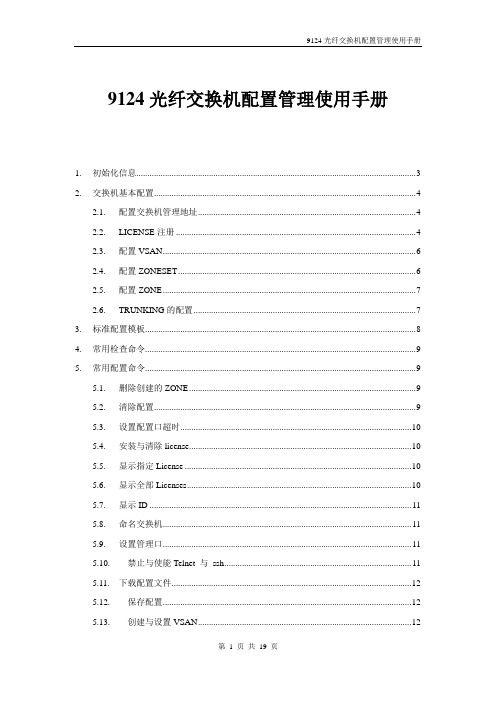
9124光纤交换机配置管理使用手册1.初始化信息 (3)2.交换机基本配置 (4)2.1.配置交换机管理地址 (4)2.2.LICENSE注册 (4)2.3.配置VSAN (6)2.4.配置ZONESET (6)2.5.配置ZONE (7)2.6.TRUNKING的配置 (7)3.标准配置模板 (8)4.常用检查命令 (9)5.常用配置命令 (9)5.1.删除创建的ZONE (9)5.2.清除配置 (9)5.3.设置配置口超时 (10)5.4.安装与清除license (10)5.5.显示指定License (10)5.6.显示全部Licenses (10)5.7.显示ID (11)5.8.命名交换机 (11)5.9.设置管理口 (11)5.10.禁止与使能Telnet 与ssh (11)5.11.下载配置文件 (12)5.12.保存配置 (12)5.13.创建与设置VSAN (12)5.14.分配VSAN成员 (12)5.15.删除VSAN (13)5.16.浏览VSAN设置 (13)5.17.设置FC端口 (14)5.18.设置Zone (15)5.19.设置Zone Sets (15)5.20.激活Zone Set (15)5.21.浏览Zone信息 (15)5.22.恢复管理员口令 (18)5.23.设置端口速率 (19)1.初始化信息在启动交换机后,会有类似如下的信息显示:---- System Admin Account Setup ----Enter the password for "admin": 输入admin管理员密码,系统设为P@ssw0rd Confirm the password for "admin": 再次输入admin管理员密码,P@ssw0rd---- Basic System Configuration Dialog ----This setup utility will guide you through the basic configuration ofthe system. Setup configures only enough connectivity for managementof the system.Please register Cisco MDS 9000 Family devices promptly with yoursupplier. Failure to register may affect response times for initialservice calls. MDS devices must be registered to receive entitledsupport services.Press Enter at anytime to skip a dialog. Use ctrl-c at anytimeto skip the remaining dialogs.Would you like to enter the basic configuration dialog (yes/no): noMDS Switchswitch login: adminPassword:TAC support: /tacCopyright (c) 2002-2005, Cisco Systems, Inc. All rights reserved. The copyrights to certain works contained herein are owned by other third parties and are used and distributed under license.Some parts of this software are covered under the GNU Public License. A copy of the license is available at/licenses/gpl.html.switch#然后,可以按照类似以太网交换机配置的方法来配置交换机了。
- 1、下载文档前请自行甄别文档内容的完整性,平台不提供额外的编辑、内容补充、找答案等附加服务。
- 2、"仅部分预览"的文档,不可在线预览部分如存在完整性等问题,可反馈申请退款(可完整预览的文档不适用该条件!)。
- 3、如文档侵犯您的权益,请联系客服反馈,我们会尽快为您处理(人工客服工作时间:9:00-18:30)。
光纤交换机配置
1年。
下载并安装JRE版本1.6u _ x Java
,将本地网卡的IP配置到10.77.77.0网段,以便与光通信管理端口10.77.77(配置完成后,可以ping,表示可以连接)
2连接。
将服务器的光纤通道-HBA1和光纤通道-HBA2分别连接到光纤,并将光纤的另一端分别连接到光纤交换机的端口
端口0-1和端口0-2光学端口端口1-1和端口1-2分别连接到EMC存储VNX5200的控制器A和控制器B。
连接图如下:
3。
光纤交换机配置:区域登录用户名:管理员密码:密码
有两种配置方式:登录网络后,通过图形配置ssh或telnet登录。
通过命令行CLI镜像配置(1) web登录:
直接浏览器输入10.77.77.77,然后输入用户名和密码,通过图形登录灯单击区域,然后单击新建,将弹出要创建的区域的名称,并输入新名称。
点击成员选择列表添加需要添加的端口,
在此添加端口0-1,端口1-1至
在新建区域1添加端口0-2,端口1-2至
在新建区域2最后,保存配置-?启用的区域使配置生效
(2) CLI登录:
ssh到10.77.77.77直接通过putty和xshell等工具,或通过cmd telnet
到10.77.77.77,输入用户名admin,密码
使用命令switchshow查看与交换机相关的信息
创建别名alicreate“易于记忆的名称”、“端口号”或端口号”
创建一个区域,端口之间用分号分隔,其中刚刚通过别名创建的端口和交换机自己的域0和端口号1被添加到区域创建” zone1 “,” 0-1;1-1 “
CFG创建\(创建区域配置文件)
启用配置文件可生成的区域1_cfg保存配置保存。
